Introduzione
Per gli utenti di RStudio, mantenere uno spazio di lavoro organizzato ed efficiente è cruciale. Un aspetto chiave per raggiungere questo obiettivo è gestire in modo efficace la directory di download dei pacchetti. Su un MacBook, i percorsi predefiniti in cui i pacchetti sono archiviati possono spesso risultare complessi. Questa guida completa mira a chiarire il processo, offrendo istruzioni passo passo per comprendere, individuare e modificare la directory di download dei pacchetti predefinita in RStudio. Adottando un approccio semplificato, puoi migliorare significativamente il tuo flusso di lavoro, rendendo la gestione dei pacchetti una parte senza sforzo delle tue attività di analisi dei dati.
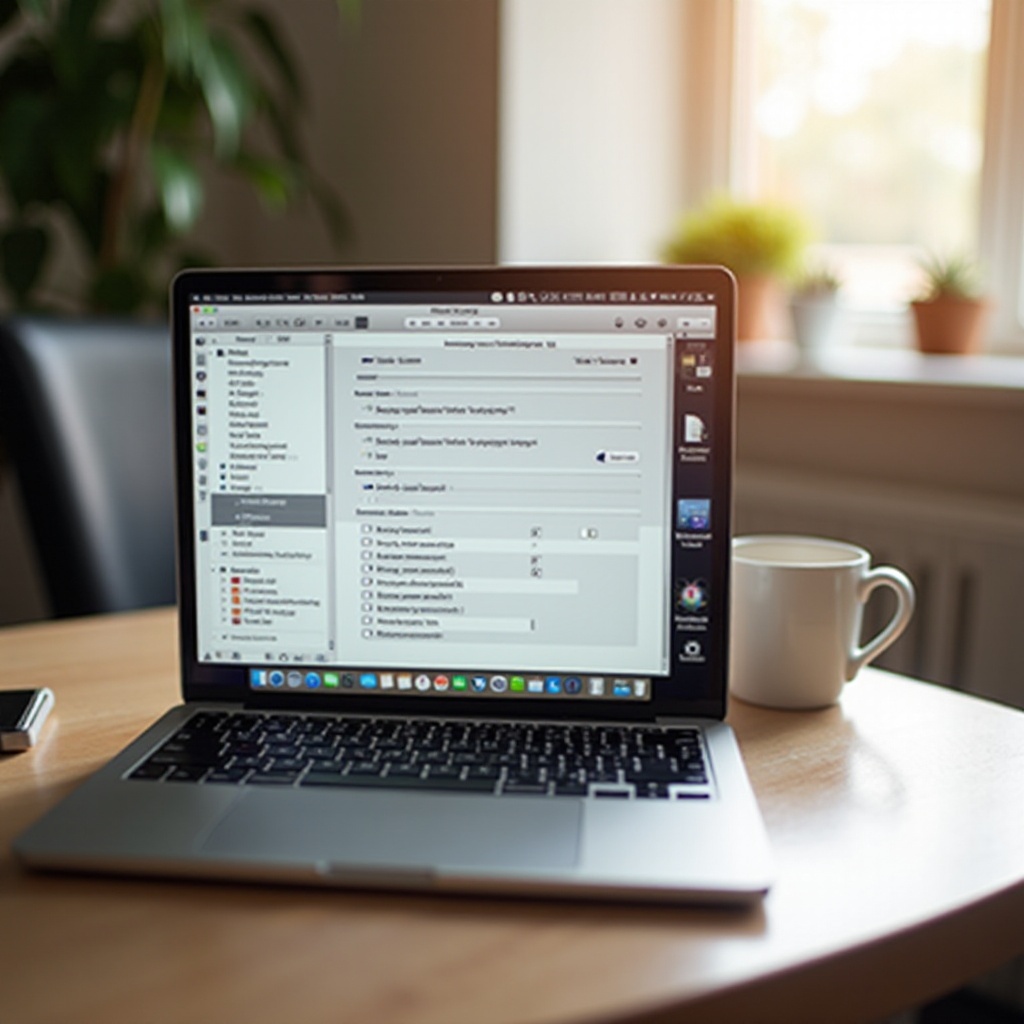
Comprendere la Directory di Download Predefinita in RStudio
La directory di download predefinita in RStudio si riferisce ai percorsi in cui i pacchetti R sono archiviati dopo l’installazione. Questa directory è influenzata dalle impostazioni dell’ambiente di sistema e dalla configurazione di R. Tipicamente, per gli utenti MacBook, vengono utilizzati percorsi come “/Library/Frameworks/R.framework/Versions/x.y/Resources/library” o percorsi di libreria specifici per l’utente, a seconda delle autorizzazioni dell’utente.
Gestire la directory predefinita è fondamentale per mantenere uno spazio di lavoro organizzato. Un sistema disordinato può creare confusione e rallentare il tuo flusso di lavoro. Inoltre, un’organizzazione efficiente garantisce un’esecuzione più veloce degli script poiché RStudio accede rapidamente ai pacchetti necessari. Inoltre, una configurazione ben strutturata facilita una collaborazione più fluida garantendo che il codice funzioni senza problemi su diversi sistemi.
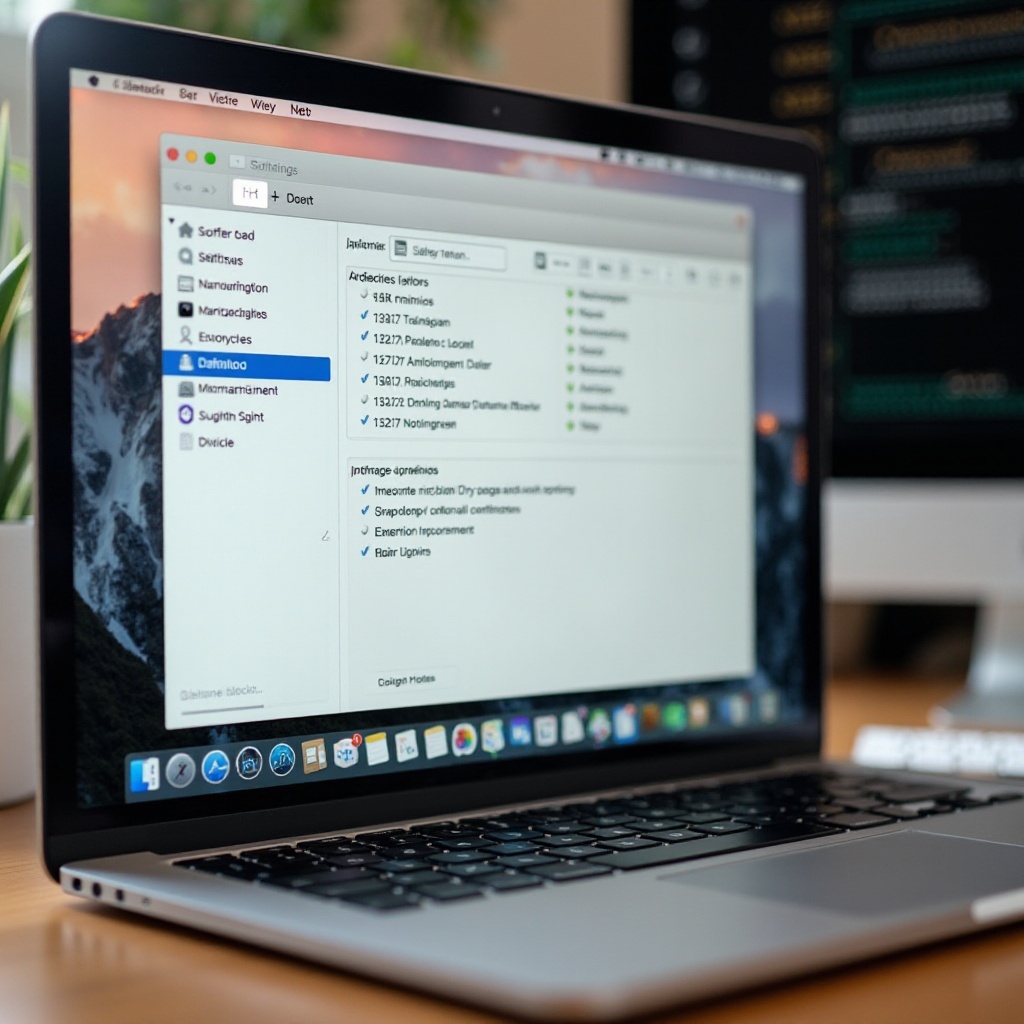
Individuare la Tua Attuale Directory di Download su MacBook
Identificare la tua directory corrente è fondamentale prima di apportare modifiche. Ecco come puoi scoprire quale directory RStudio utilizza per impostazione predefinita sul tuo MacBook:
- Apri RStudio e accedi alla Console.
- Digita il comando
.libPaths()e premi Invio. - La console restituisce un elenco di percorsi che indicano dove i tuoi pacchetti sono attualmente archiviati.
Comprendere questi percorsi ti aiuta a valutare se la tua configurazione attuale soddisfa le tue esigenze o se sono necessarie modifiche per una maggiore efficienza.

Ragioni per Cambiare la Tua Directory di Download Predefinita
Anche se non obbligatorio per tutti, cambiare la tua directory di download predefinita potrebbe essere vantaggioso per diverse ragioni:
- Gestione dello Spazio su Disco: Allocare pacchetti a un drive con ampio spazio aiuta a prevenire problemi di archiviazione.
- Ottimale Organizzazione: Stabilire una directory specifica per i pacchetti R migliora la chiarezza.
- Accesso e Permessi: Il controllo sull’archiviazione dei pacchetti garantisce permessi corretti e pieno accesso.
- Backup e Controllo delle Versioni: Una directory designata semplifica il processo di backup, rendendo più facile il ripristino e la gestione delle versioni.
Questi vantaggi rendono utile modificare la tua directory per chi cerca di migliorare l’organizzazione e l’efficienza del flusso di lavoro.
Guida Passo Passo: Cambiare la Directory di Download Predefinita in RStudio
Cambiare la tua directory predefinita comporta alcuni semplici passaggi. Ecco come procedere:
-
Scegli una Nuova Directory: Crea un nuovo percorso di cartella sul tuo MacBook dove preferisci che i tuoi pacchetti siano archiviati.
-
Modifica il Profilo R:
- Individua il tuo file
.Rprofilenella tua directory home (~/.Rprofile). -
Crea il file utilizzando un editor di testo se non esiste già.
-
Aggiorna il File .Rprofile:
- Aggiungi
.libPaths("nuovo_percorso")al file, sostituendo “nuovo_percorso” con il nuovo percorso della cartella. -
Salva le modifiche e riavvia RStudio affinché l’aggiornamento abbia effetto.
-
Convalida la Modifica:
- Esegui
.libPaths()di nuovo nella Console per verificare che il percorso adesso rifletta la posizione della directory aggiornata.
Implementando queste modifiche, minimizzi le interruzioni, garantendo che il tuo sviluppo prosegua senza intoppi.
Migliori Pratiche per Gestire i Pacchetti su MacBook
Una gestione efficace dei pacchetti non riguarda solo la regolazione delle directory di download. Prendi in considerazione le seguenti migliori pratiche:
- Rimani Aggiornato: Aggiorna regolarmente i tuoi pacchetti per garantire la compatibilità con RStudio.
- Rimuovi Pacchetti Non Utilizzati: Mantieni il tuo spazio di lavoro libero da ingombri disinstallando i pacchetti non più utilizzati.
- Librerie Specifiche per il Progetto: Usa librerie adatte a progetti specifici per isolare le dipendenze e gestire le versioni.
- Controllo delle Versioni: Utilizza strumenti come Git o SVN per tracciare versioni e modifiche, facilitando la collaborazione e i rollback.
Rispettando queste pratiche, garantisci un flusso di lavoro semplificato, massimizzando la produttività sul tuo MacBook.
Problemi Comuni e Suggerimenti per la Risoluzione dei Problemi
Nonostante i migliori sforzi, potresti incontrare problemi nella gestione delle directory dei pacchetti. Di seguito sono riportati problemi comuni e le relative soluzioni:
- Errori di Permesso: Verifica di avere i permessi di scrittura richiesti per la directory desiderata. Considera la scelta di una directory all’interno dello spazio utente per evitare problemi di permesso.
- Errori di Installazione: Assicurati di avere una connessione internet stabile. Se gli errori persistono, verifica le impostazioni del mirror CRAN o prova un mirror alternativo usando
chooseCRANmirror(). - Percorsi Errati: Controlla nuovamente le voci di percorso nel tuo file .Rprofile per verificarne l’accuratezza.
Affrontando prontamente questi problemi, garantisci una produttività continua nelle tue attività con RStudio.
Conclusione
Gestire la tua directory di download dei pacchetti predefinita in RStudio su un MacBook favorisce un flusso di lavoro efficiente. Comprendere e personalizzare questo aspetto del tuo ambiente RStudio supporta uno spazio di lavoro ben organizzato, migliorando sia la produttività personale che gli sforzi collaborativi.
Domande Frequenti
Come posso trovare la mia directory di download di RStudio su un MacBook?
Inserisci `.libPaths()` nella Console di RStudio per visualizzare tutti i percorsi dove R memorizza i pacchetti, mostrando la tua attuale directory di download.
Quali sono i vantaggi di cambiare la mia directory di download predefinita in RStudio?
Modificare la directory migliora l’organizzazione, gestisce meglio lo spazio, facilita i backup e assicura permessi corretti, migliorando l’efficienza complessiva del sistema.
Come posso automatizzare la gestione dei pacchetti in RStudio sul mio MacBook?
Utilizza script R per la gestione dei pacchetti, sfrutta le librerie di progetto RStudio ed esplora strumenti di versione dei pacchetti come `packrat` o `renv`.
